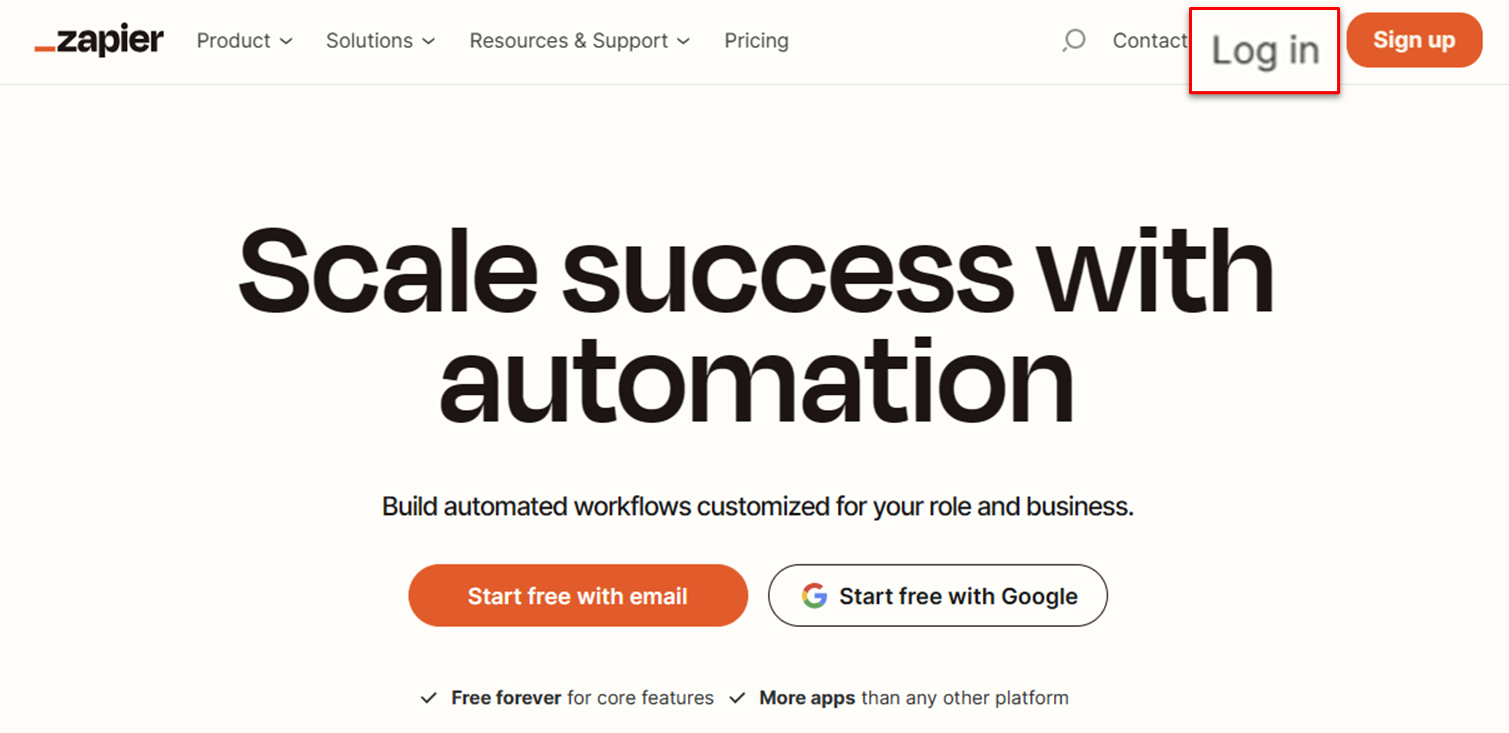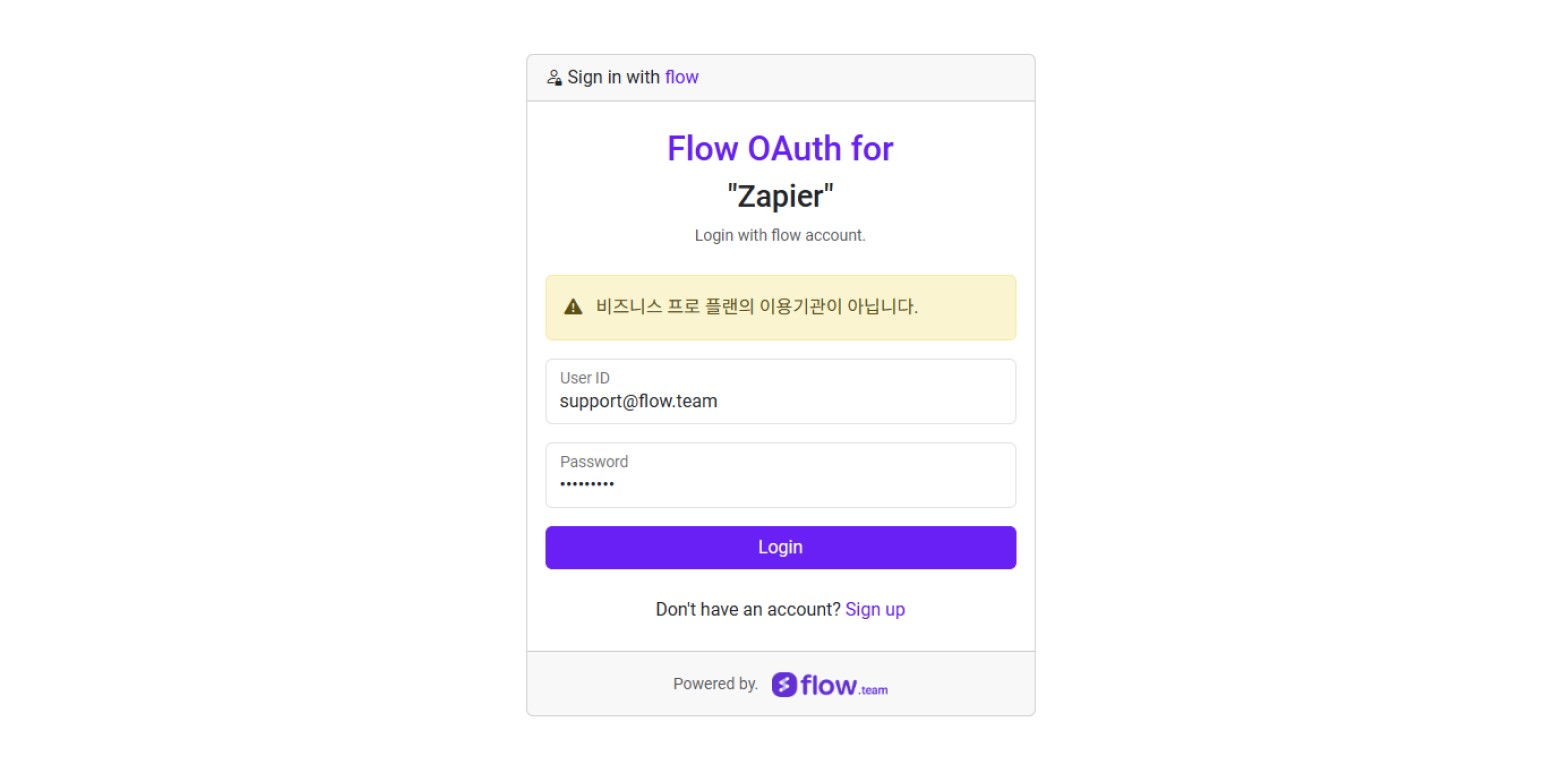플로우 x 재피어(Zapier)🎉 - 비즈니스(구 비즈니스 프로) 전용 기능
재피어에서 제공하는 여러가지 툴들을 플로우로 연동할 수 있습니다. G-mail, 노션, 구글캘린더, 스프레드시트 등 기존에 사용하던 툴들을 플로우로 연동하여 중요한 정보들을 플로우에서 쉽게 모아보세요!
영상을 참고하시면 보다 빠르게 따라할 수 있습니다. (2024.11 업데이트)
1. 재피어(Zapier) 란?
재피어란 '트리거'와 '액션'을 등록해 서로 다른 두 개의 툴을 연동시켜 업무를 자동화할 수 있는 서비스입니다. 재피어 연동 과정은 크게 3단계로 나누어 볼 수 있습니다.
Tip!
1단계. Zap(잽) 생성하기: 새로운 연동 케이스 만들기
2단계. Trigger(트리거) 생성하기: 결과물(액션)이 나오게 하는 조건 설정하기
3단계. Action(액션) 설정하기: 트리거라는 조건이 발동되면 나오는 결과물 설정하기
ex. A라는 사람한테 메일이 오면(트리거), 플로우 프로젝트에 자동으로 글이 등록되게 한다.(액션)
2. 재피어(Zapier) 시작하기
1) 접속하기
플로우 로그인 → 우측 상단 프로필 → '외부서비스 연동'에서 '바로가기'를 클릭하면 재피어(Zapier)로 이동됩니다. 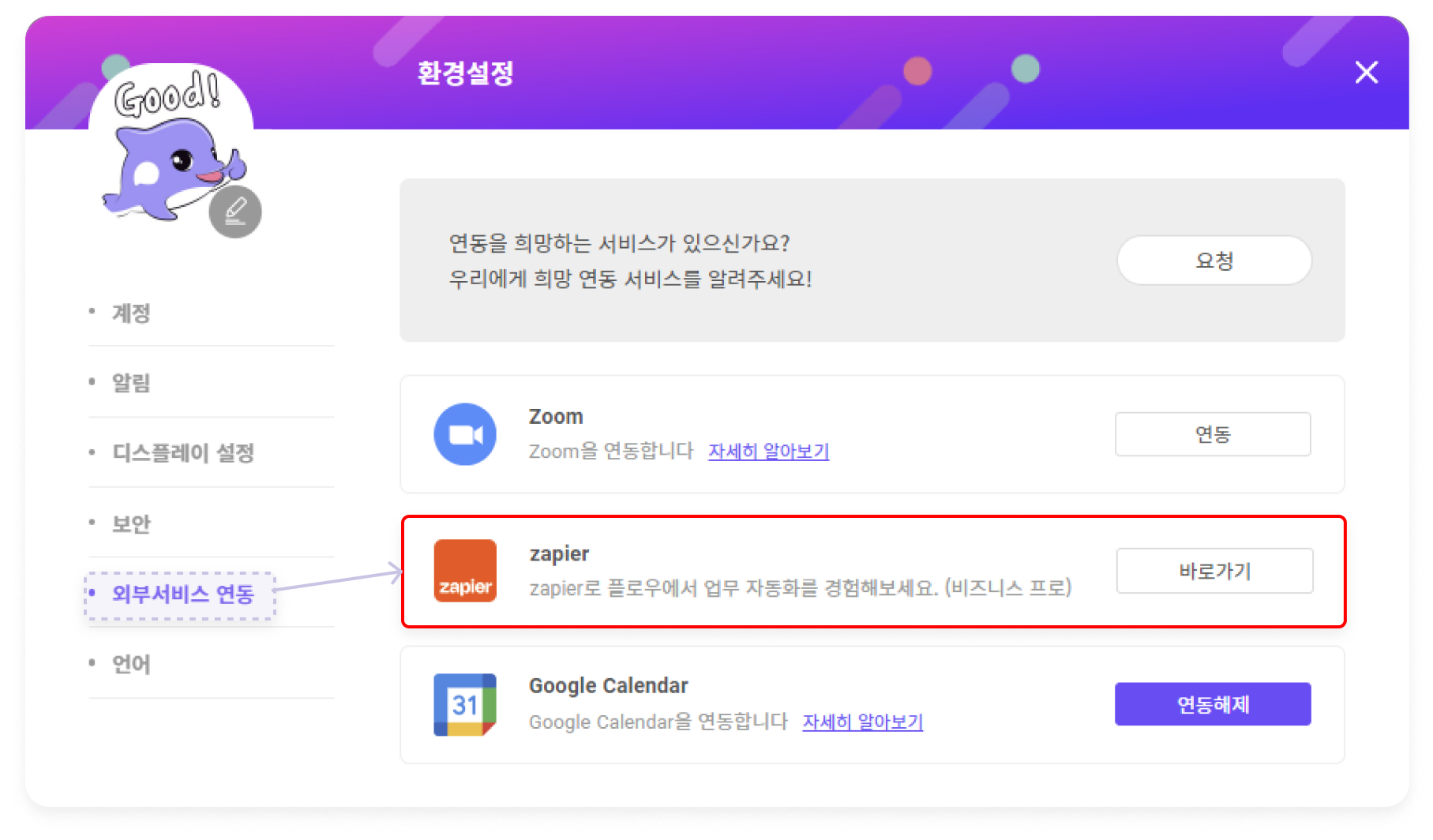
Tip!
- 플로우를 거치지 않고 바로 재피어 https://zapier.com/ 로 접속하여 'Log in'도 가능합니다.
2) 재피어(Zapier) 계정 가입하기
'Start free with email' 또는 'Start free with Google' 을 선택하여 신규 가입을 진행해주시면 됩니다. 이미 Zapier 계정이 있다면, 해당 계정으로 바로 로그인해주세요.
Tip!
구글 연동시, 재피어 및 구글 정책에 따라 사용 범위가 달라질 수 있습니다.
→ 비즈니스용 구글 워크스페이스(유료) 설명 바로가기
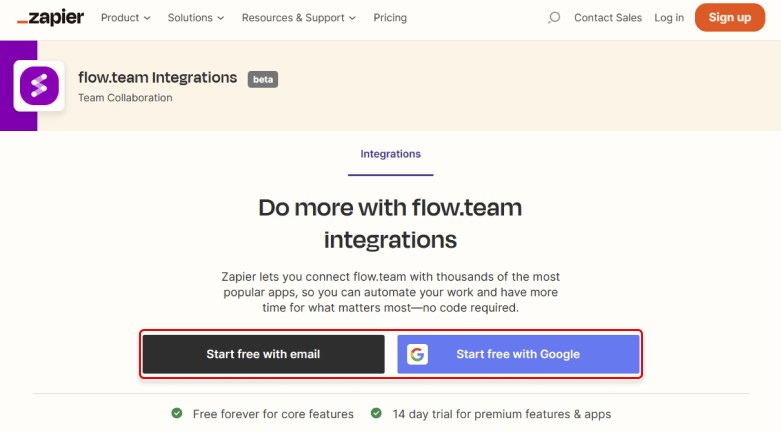
3) 플로우 계정 연결하기
- 먼저 화면 좌측의 Apps에서 flow.team을 검색합니다.

- 'Connect'를 클릭하여 플로우 계정을 입력합니다. 로그인이 완료되면, Zapier 계정과 플로우 계정의 연결이 완료됩니다.
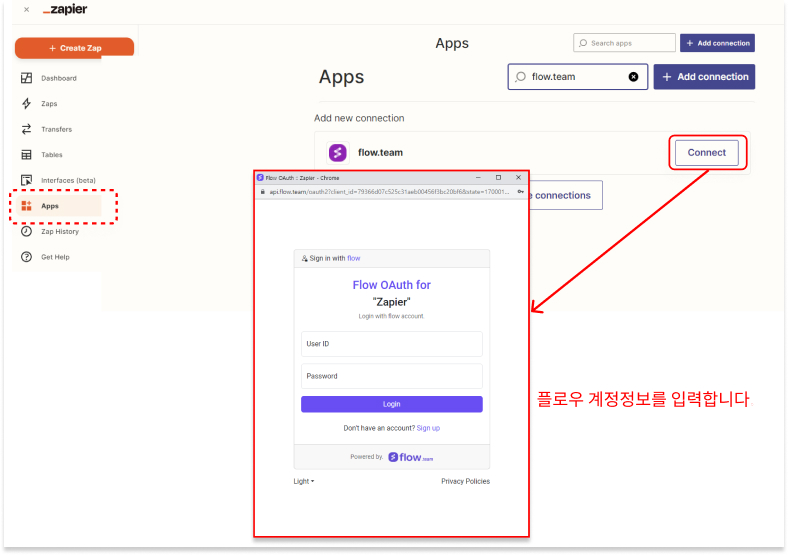
Tip!
- 비즈니스 베이직 플랜을 사용 중인 경우에는 계정을 연결할 수 없습니다.
3. 재피어 사용하기
1단계. Zap(잽) 생성하기
Zap(잽)이란 '재피어에서 제공하는 툴끼리의 연동 작업'으로 이해해주시면 되는데요, 좌측 상단의 잽 생성하기(Create) > Zaps를 클릭하면 새로운 Zap(잽)을 생성할 수 있습니다. 
2단계. Trigger(트리거) 설정하기
Trigger를 클릭한 후 원하는 조건(툴)을 선택해줍니다. Trigger(트리거)란 원하는 결과물(Action)이 나오도록 하는 조건이라고 생각해주시면 됩니다. 이번엔 Gmail을 Trigger로 선택해보겠습니다.
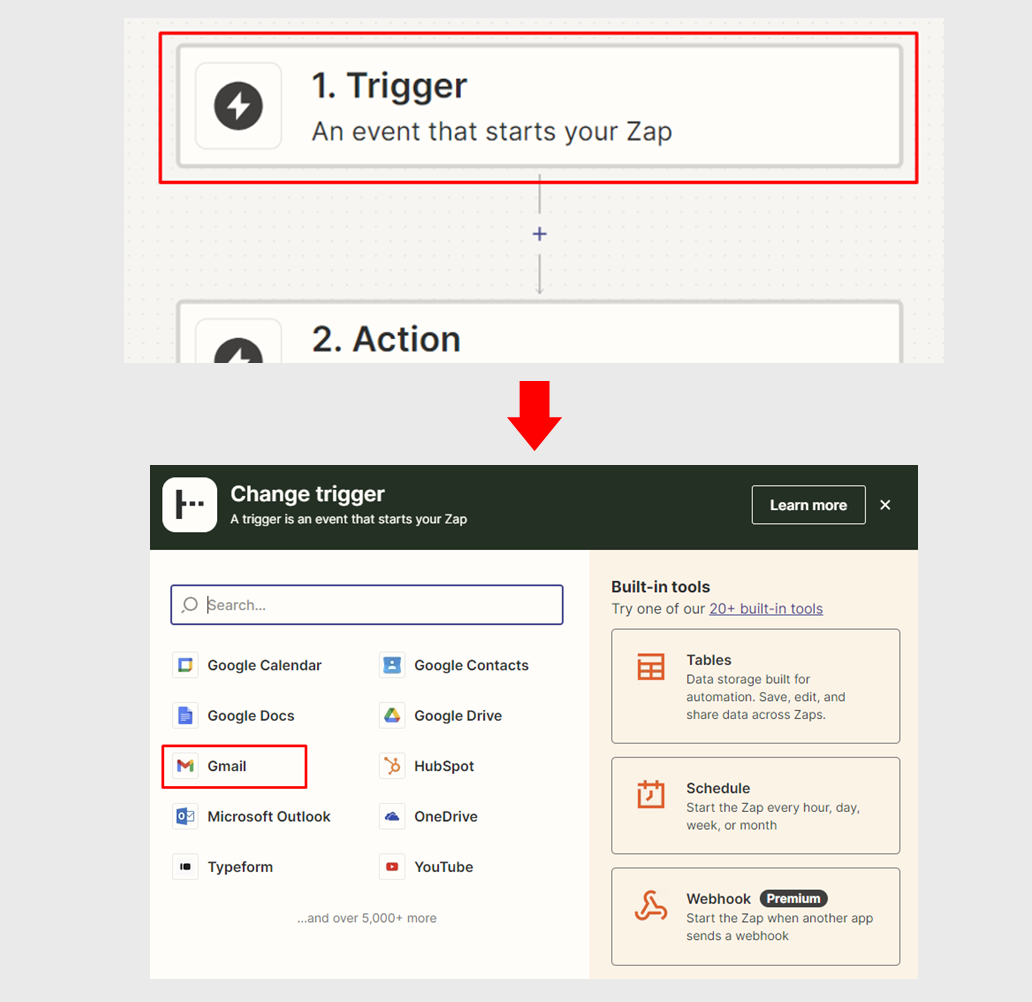
1) Event
Event는 조금 더 구체적인 조건이라고 생각해주시면 되는데요, 예를 들어 New Email Matching Search는 특정 단어가 포함된 메일에 대해서만 알림을 받을 수 있는 조건입니다. 🧐
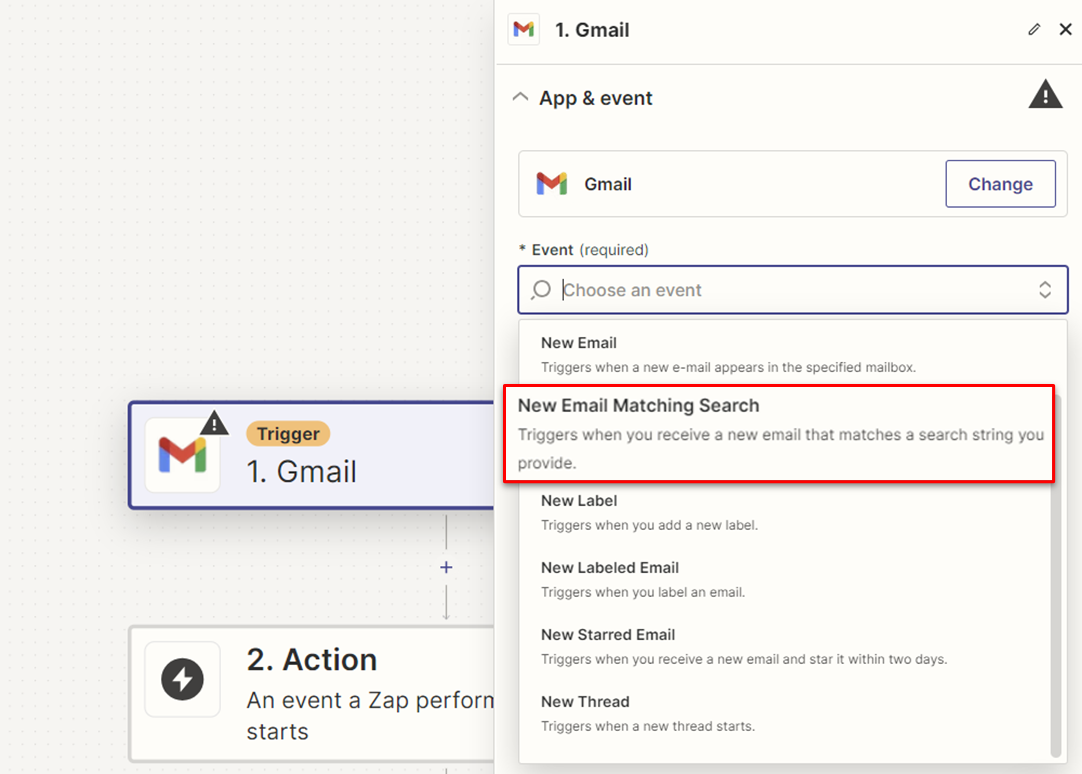
2) Account
Gmail의 어떤 계정에 수신된 메일을 가져올지 설정이 되어야 겠죠! 선택한 서비스에서 사용중인 계정에 과 연결하는 단계입니다. 'Sign in'을 클릭해서 연결할 Gmail 계정을 선택한 후 로그인을 합니다.
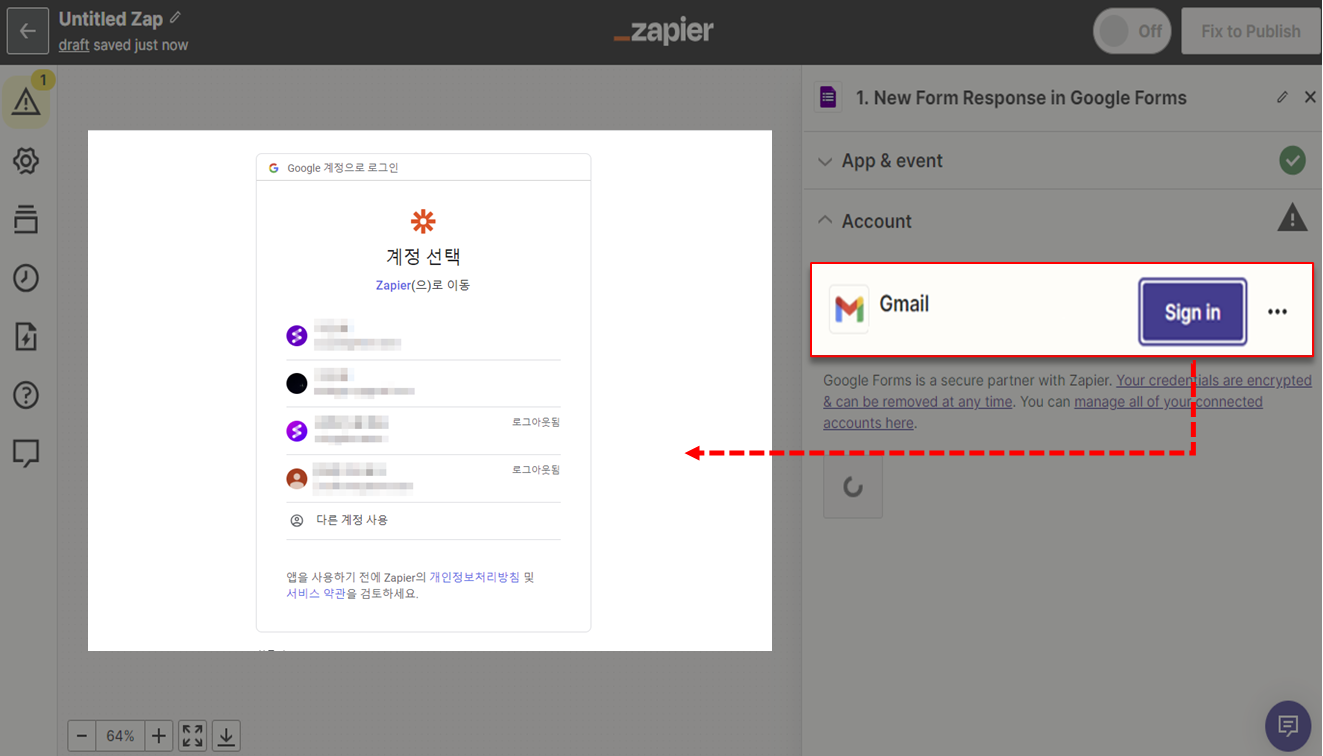
3) Label or mailbox
어떤 라벨/메일박스 내의 메일이 게시글로 생성될지 선택이 필요합니다. 만약 '읽지 않음'의 메일을 게시글로 만들려면 'UNREAD'를 선택한 후, Continue → Test trigger를 순서대로 클릭합니다.
(Label or mailbox는 원하는 조건으로 선택하시면 됩니다.)

5) Continue with selected record
Continue with selected record를 클릭한 후, 연결할 앱을 선택하는 팝업창이 나타나면 'flow'를 검색하여 선택합니다.

6) Action Event
액션(Action)이란 트리거(Trigger)라는 조건이 발동되면 나오는 결과물이라고 생각해주시면 됩니다. 예를 들어서, 읽지 않은 메일이 플로우의 게시물 중 '글'로 작성되기를 원한다면 Creat Post를 클릭합니다.
Tip!
재피어와 연동할 수 있는 플로우의 액션 리스트는 아래와 같습니다.
(1) Create Bot Notification : 알림봇 생성하기
(2) Create Post : 글 등록하기
(3) Create Schedule : 일정 등록하기
(4) Create Task : 업무 등록하기
※ 할 일/투표 게시글은 지원되지 않습니다.

7) Account
Gmail에서의 설명과 마찬가지로, 이번엔 플로우로의 연결을 위해 'Sign in'을 클릭한 후 플로우 계정에 로그인하면, 자동으로 연결됩니다.
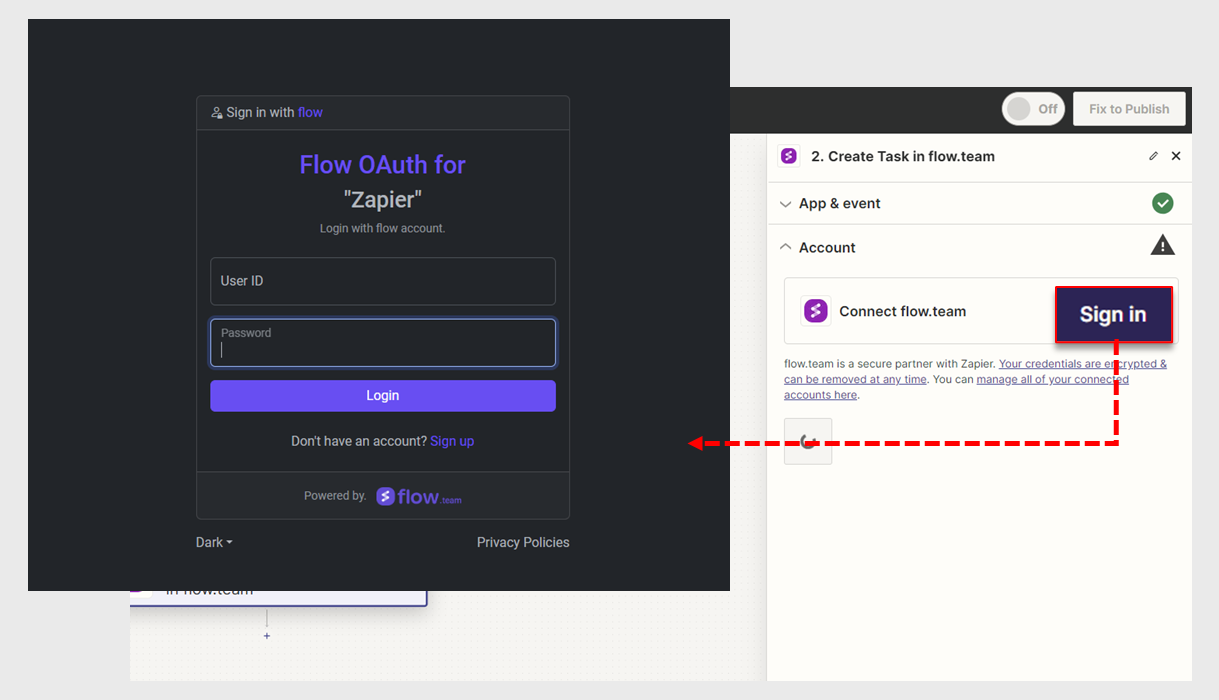
8) Configure
이제 플로우에 보여질 내용들을 선택해줍니다. 어떤 ID로 글이 작성되게 할 것인지, 어떤 프로젝트에 등록되게 할 것인지, 그리고 글의 제목과 내용까지 설정한 후 'Continue'를 클릭합니다.
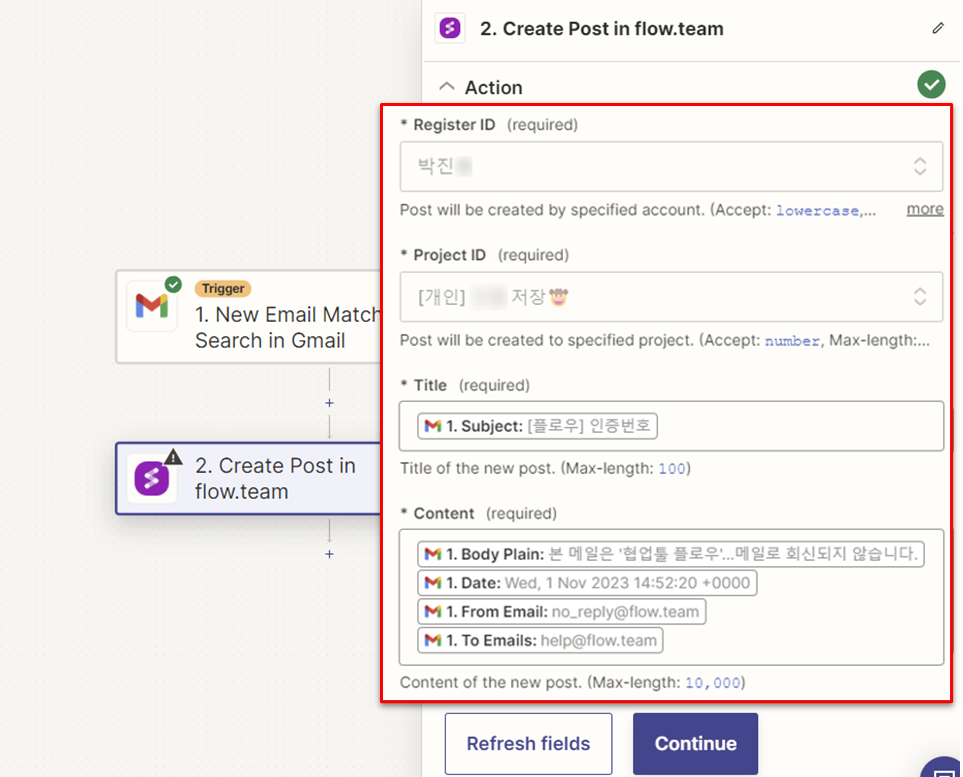
4. Test
'Test Step'을 클릭해 마지막 테스트를 진행해줍니다. 결과 화면에 'true/success' 메시지가 확인되면 테스트가 정상적으로 되었다는 뜻이며, 'Publish'를 클릭하면 최종 연동까지 완료!🙌
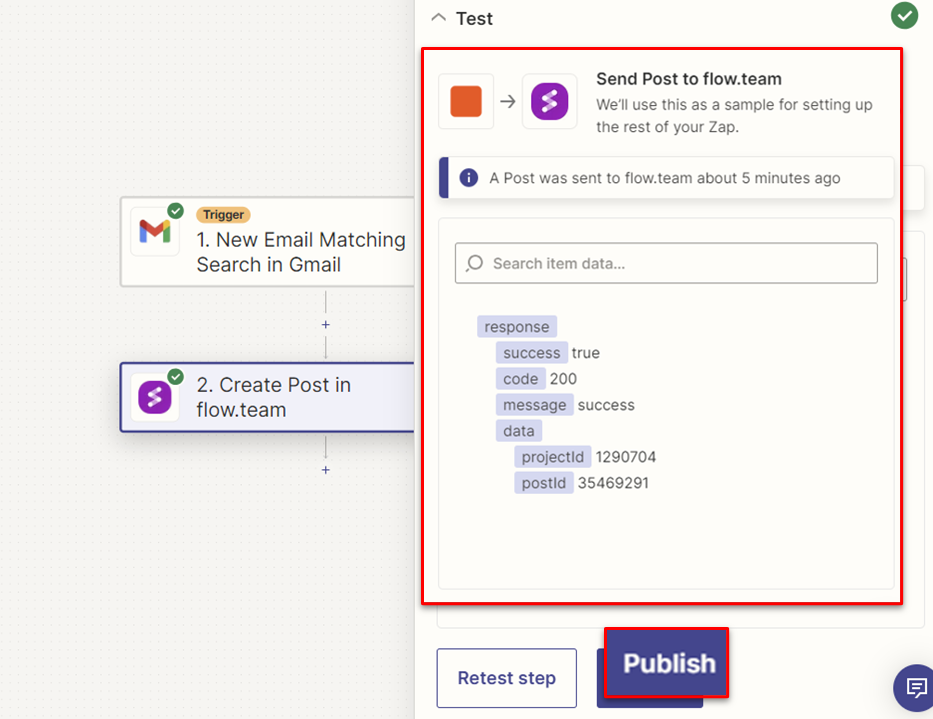
😎 재피어 x 플로우 연동, 복잡해 보여도 천천히 따라해 보시면 쉽게 연동할 수 있습니다!
다양한 툴을 활용하여 정말 중요한 내용들을 플로우 안으로 모으면, 여러분의 업무 효율을 더욱 높이실 수 있을 것입니다! 더 많은 재피어 활용법은 아래 링크를 참고해주세요~~🔥🔥🔥
첫번째, 구글 설문 신규 응답, 플로우로 빠르게 확인하는 방법 (바로가기 👉)
두번째, Gmail 메일, 내가 지정한 조건의 메일만 플로우 업무로 자동 세팅하는 방법 (바로가기👉)
※ 기타 안내 사항
1) 비즈니스 베이직 계정은 재피어 연동이 불가합니다.
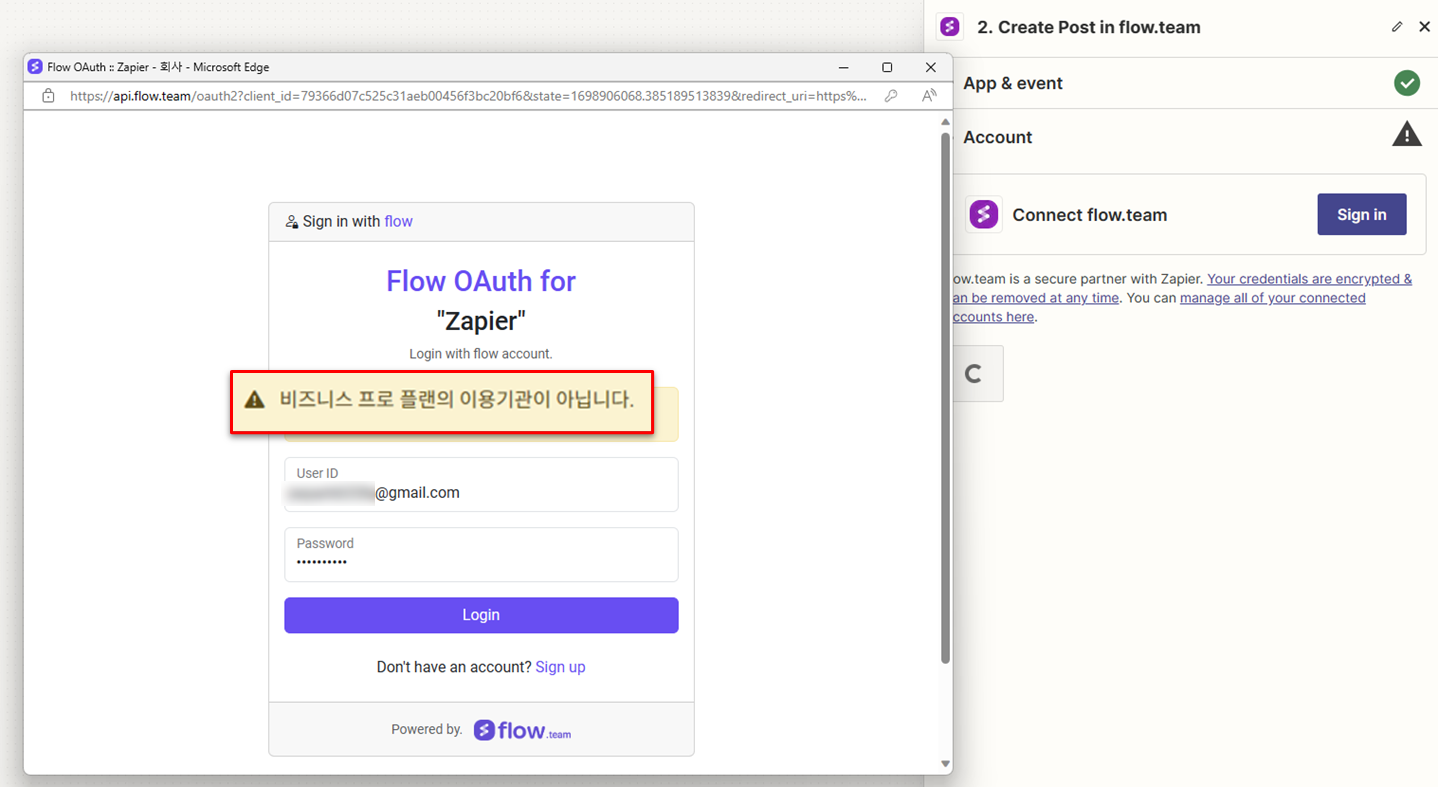
2) 재피어 무료 계정을 사용하는 경우 제한 사항
- 연동 시 최대 15분의 시간이 소요될 수 있습니다. (평균 2-3분 이내로 소요)
- Zap 은 5개까지 생성하여 사용할 수 있습니다.
- 연동 건수는 최대 100까지 사용해볼 수 있습니다.